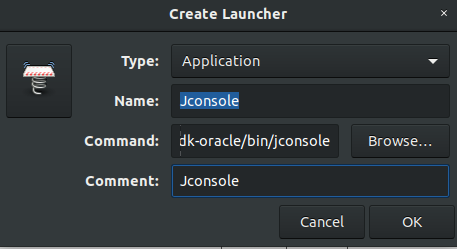Difference between revisions of "Ubuntu Setup"
| Line 184: | Line 184: | ||
==Change number of workspaces== | ==Change number of workspaces== | ||
To get the current values: | To get the current values: | ||
<source lang=bash> | |||
dconf read /org/compiz/profiles/unity/plugins/core/hsize | |||
dconf read /org/compiz/profiles/unity/plugins/core/vsize | |||
</source> | |||
To set new values: | To set new values: | ||
<source lang=bash> | |||
or | dconf write /org/compiz/profiles/unity/plugins/core/hsize 2 | ||
# or | |||
gsettings set org.compiz.core:/org/compiz/profiles/unity/plugins/core/ hsize 4 | |||
gsettings set org.compiz.core:/org/compiz/profiles/unity/plugins/core/ vsize 4 | |||
</source> | |||
== Clenup motd messages == | == Clenup motd messages == | ||
Revision as of 22:15, 11 August 2019
If you are using Ubuntu for various Linux projects you will find that as it comes with pre installed with many packages. On the other hand installing just minimal version seems to be too extreme. Therefore I started maitaining a list of unnecessary packages and one liner to that removes them all. Please feel free to modify for your needs.
Default partitioning
On virtual systems schema below will be applied, eg on laptops:
#Eg. for 4G memory and 50G storage system /dev/mapper/ubuntu--vg-root mount_point: / /dev/mapper/ubuntu--vg-swapt_1 /dev/sda /dev/sda1 (50G) LVM VG ubuntu-vg, LV root as ext4 LVM VG ubuntu-vg, LV swapt_1 as swap #Boot device: /dev/mapper/ubuntu--vg-root
As a good handy practice you may create 100G virtual disk that you thin provision. Then create 2 PVs for root and swap partitions. Don't utilize all space at once but extend partitions when needed. This method eliminates adding new disks to VMs saving time and efforts.
Example LVM setup, here using 30G Physical Volume(99.9% used), 1 Volume Group and 2 Logical Volumes (root and swap).
$ sudo pvs PV VG Fmt Attr PSize PFree /dev/sda1 ubuntu-vg lvm2 a-- <29.93g 36.00m $ sudo vgs VG #PV #LV #SN Attr VSize VFree ubuntu-vg 1 2 0 wz--n- <29.93g 36.00m $ sudo lvs LV VG Attr LSize Pool Origin Data% Meta% Move Log Cpy%Sync Convert root ubuntu-vg -wi-ao---- 28.94g swap_1 ubuntu-vg -wi-ao---- 976.00m piotr@u18:~$
$ lsblk /dev/sda --fs NAME FSTYPE LABEL UUID MOUNTPOINT sda └─sda1 LVM2_member rP18Kb-Q12j-wjVf-C1iV-uy42-BUJD-aWFuO7 ├─ubuntu--vg-root ext4 fad04a3b-5fa3-4a03-bbd6-24a93cda1eb3 / └─ubuntu--vg-swap_1 swap 47cd084b-89b0-4cd5-bdb8-367238842ba1 [SWAP]
List of unnecessary packages
sudo apt-get remove libreoffice-* #Remove LibreOffice sudo apt-get remove unity-lens-* #This package contains photos scopes which allow Unity to search for local and online photos. sudo apt-get remove shotwell* #Photo organizer sudo apt-get remove simple-scan #Scanner software sudo apt-get remove empathy* #Internet messaging ~13M sudo apt-get remove thunderbird* #Email client ~61M sudo apt-get remove unity-scope-gdrive #Google Drive scope for Unity ~116KB sudo apt-get remove cheese* #Cheese Webcam Booth - webcam software sudo apt-get remove brasero* #Brasero Disc Burner ~6.5MB sudo apt-get remove gnome-bluetooth Package to manipulate bloototh devices using Gnome desktop ~2MB sudo apt-get remove gnome-orca Orca Screen Reader -Provide access to graphical desktop environments via synthesised speech and/or refreshable braille sudo apt-get remove unity-webapps-common #Amazon Unity WebApp integration scripts ~133KB sudo apt-get remove ibus-pinyin #IBus Bopomofo Preferences - ibus-pinyin is a IBus based IM engine for Chinese ~1.4MB sudo apt-get remove apt-get remove printer-driver-foo2zjs* #Reactivate HP LaserJet 1018/1020 after reloading paper ~3.2MB
Remove unnecessary packages - one liner
- Ubuntu 12, 14, 16
$ sudo apt-get remove libreoffice-* unity-lens-* shotwell* simple-scan empathy* thunderbird* unity-scope-gdrive cheese*\ brasero* gnome-bluetooth gnome-orca unity-webapps-common ibus-pinyin printer-driver-foo2zjs*
- Ubuntu 18. It's recommended to choose Minimal Install, so most of packages below won't get installed.
$ sudo apt-get purge libreoffice-* unity-lens-* shotwell* simple-scan empathy* thunderbird* cheese* \ brasero* gnome-bluetooth gnome-orca ibus-pinyin printer-driver-foo2zjs* xul-ext-ubufox speech-dispatcher* \ rhythmbox* printer-driver-* mythes-en-us mobile-broadband-provider-inf* \ evolution-data-server* espeak-ng-data:amd64 bluez* ubuntu-web-launchers \ transmission-*
sudo apt-get purge xul-ext-ubufox #Canonical FF customizations sudo apt-get remove gnome-mahjongg gnome-mines gnome-sudoku #games sudo apt-get remove gnome-video-effects gstreamer1.0-*
- XTREME
UnInstallant Ubuntu software notifier
sudo apt-get remove update-notifier
Uninstall locales - unused languages etc
sudo apt-get install localepurge
Install necessary packages
Adobe Flash Player
sudo apt-get install flashplugin-installer
Java JRE This will install the default verison Java for you distro plus Icedtea plugin for using Firefox with Java
sudo apt-get install default-jre icedtea-plugin
Unity Settings
sudo apt-get install unity-control-center
Opera
Add Opera repository deb http://deb.opera.com/opera/ stable non-free to the apt-get source list in /etc/apt/sources.list. Then import a public PGP repository key.
echo "deb http://deb.opera.com/opera/ stable non-free" | sudo tee -a /etc/apt/sources.list wget -qO - http://deb.opera.com/archive.key | sudo apt-key add - sudo apt-get update && sudo apt-get install opera
Silverlight
Pipelight has been released and we can use it for silverlight as a best alternative moonlight.
sudo apt-add-repository ppa:ehoover/compholio sudo apt-add-repository ppa:mqchael/pipelight sudo apt-get update sudo apt-get install pipelight
Customise Ubuntu
Fix Ubuntu Unity Dash Search for Applications and Files
sudo apt-get install unity-lens-files unity-lens-applications #log out and log back in required
Fix Ubuntu <17.10 missing Control Center
sudo apt-get install unity-control-center --no-install-recommends
Fix Ubuntu >18.04 missing System Settings
sudo apt install gnome-control-center
Remove background wallpaper
Tested on Ubuntu 14,16,18
gsettings set org.gnome.settings-daemon.plugins.background active true gsettings set org.gnome.desktop.background draw-background false #disable gsettings set org.gnome.desktop.background primary-color "#000000" #set to black gsettings set org.gnome.desktop.background secondary-color "#000000" #set to black gsettings set org.gnome.desktop.background color-shading-type "solid" #set solid colour gsettings set org.gnome.desktop.background picture-uri file:///dev/null #remove wallpaper, not perfect but nothing worked in U15.10 gsettings set com.canonical.unity-greeter draw-user-backgrounds false #disable not worked # Reset background picture to origin, U15.10 gsettings set org.gnome.desktop.background picture-uri file:///usr/share/backgrounds/warty-final-ubuntu.png # Sets Unity greeter background, <17.04 gsettings set com.canonical.unity-greeter background /usr/share/backgrounds/warty-final-ubuntu.png
Disable screen lock out
dconf write /org/gnome/desktop/screensaver/idle-activation-enabled false #gnome dconf write /org/gnome/desktop/screensaver/lock-enabled false xset s off #Xserver s parameter sets screensaver to off xset s noblank #prevent the display from blanking xset -dpms #prevent the monitor's DPMS energy saver from kicking in # Unity - Ubuntu 14.04, 16.04 gsettings set org.gnome.desktop.session idle-delay 0 #disable the screen blackout:(0 to disable) gsettings set org.gnome.desktop.screensaver lock-enabled false #disable the screen lock # Gnome - Ubuntu 18.04 LTS, Settings > Power > Blank screen > set to: Never gsettings get org.gnome.desktop.lockdown disable-lock-screen #verify status gsettings set org.gnome.desktop.lockdown disable-lock-screen true #set disabled gsettings get org.gnome.desktop.screensaver lock-enabled #verify status gsettings set org.gnome.desktop.screensaver lock-enabled false #set disabled dconf write /org/gnome/desktop/screensaver/lock-enabled false #set disbaled using dconf # Power management gsettings set org.gnome.settings-daemon.plugins.power active true #set gnome to be the default power management run gsettings set org.gnome.settings-daemon.plugins.power active false #turn off power management # last resort as it was a bud in Ubuntu 11.10 with DPMS gsettings set org.gnome.desktop.screensaver idle-activation-enabled false gsettings set org.gnome.desktop.session idle-delay 2400
Verify by navigating in dconf-editor to /org/gnome/desktop/screensaver/
Change number of workspaces
To get the current values:
dconf read /org/compiz/profiles/unity/plugins/core/hsize dconf read /org/compiz/profiles/unity/plugins/core/vsize
To set new values:
dconf write /org/compiz/profiles/unity/plugins/core/hsize 2 # or gsettings set org.compiz.core:/org/compiz/profiles/unity/plugins/core/ hsize 4 gsettings set org.compiz.core:/org/compiz/profiles/unity/plugins/core/ vsize 4
Clenup motd messages
Ubuntu at login displays a number standard messages taking terminal space causing potential loosing context of previous operations.
Welcome to Ubuntu 16.04.5 LTS (GNU/Linux 4.4.0-134-generic x86_64)
* Documentation: https://help.ubuntu.com
* Management: https://landscape.canonical.com
* Support: https://ubuntu.com/advantage
Get cloud support with Ubuntu Advantage Cloud Guest:
http://www.ubuntu.com/business/services/cloud
1 package can be updated.
0 updates are security updates.
New release '18.04.1 LTS' available.
Run 'do-release-upgrade' to upgrade to it.
Last login: Fri Aug 31 12:11:28 2018 from 10.0.2.2
This is managed by files in /etc/update-motd.d/, so deleting them will remove clutter on a screen
ls /etc/update-motd.d/
00-header 51-cloudguest 91-release-upgrade 98-fsck-at-reboot
10-help-text 90-updates-available 97-overlayroot 98-reboot-required
# Ubuntu Ubuntu 18.04.1 LTS (GNU/Linux 4.15.0-1022-azure x86_64)
# Ubuntu 18.04.1 LTS (GNU/Linux 4.15.0-1021-aws x86_64)
sudo rm /etc/update-motd.d/{10-help-text,50-landscape-sysinfo,50-motd-news,51-cloudguest,80-livepatch,95-hwe-eol}
This cuts down to this message, Ubuntu 18.04 in AWS
Welcome to Ubuntu 18.04.1 LTS (GNU/Linux 4.15.0-1021-aws x86_64) 0 packages can be updated. 0 updates are security updates. Last login: Thu Jan 31 17:09:38 2019 from 10.10.11.11
Useful setups
Call screen saver from a terminal to blank all screens
# tested on Ubuntu 18.04 with Gnome sudo apt-get install gnome-screensaver gnome-screensaver-command -a #controls GNOME screensaver, -a activate (blank the screen)
Create application launcher
# Install the GNOME-panel toolset sudo apt-get install --no-install-recommends gnome-panel # Every user launcher sudo gnome-desktop-item-edit /usr/share/applications/VisualVM.desktop --create-new # Local user only, the filename by default is a Name-of-appication.desktop gnome-desktop-item-edit ~/.local/share/applications --create-new